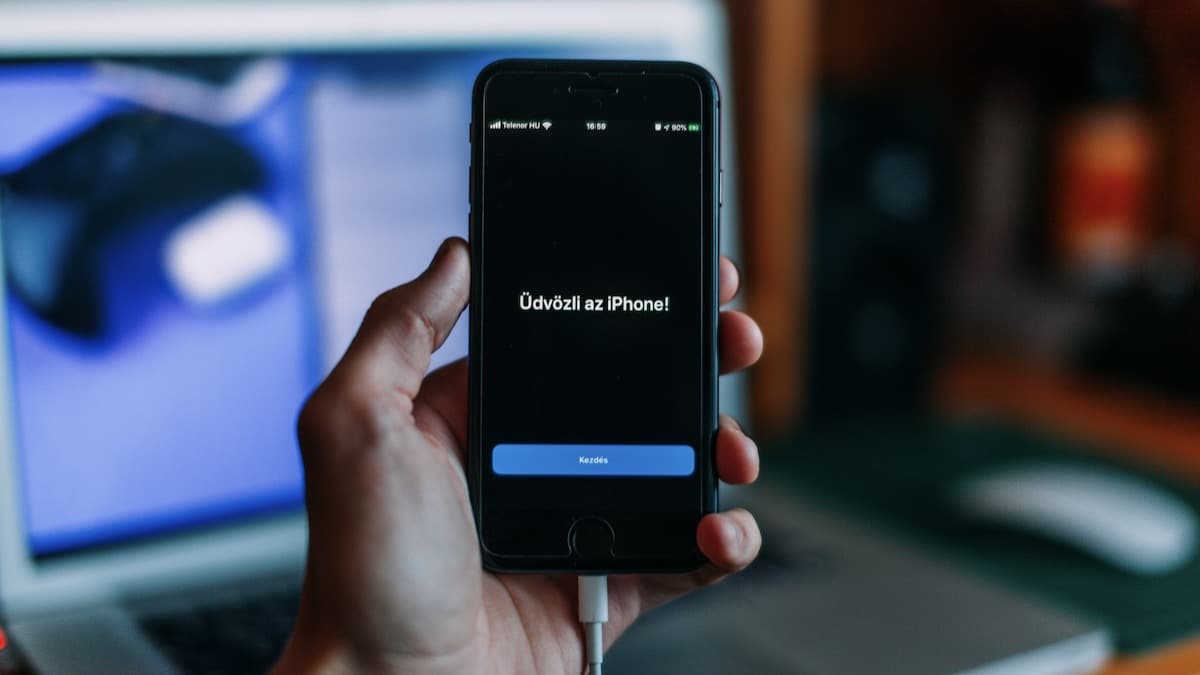
En alguna ocasió, és possible que hagis volgut connectar el teu telèfon mòbil a l'ordinador per tal de sincronitzar alguns arxius o informació sobre el mateix. A l'fer això en qualsevol ordinador amb Windows, si es tracta d'un dispositiu amb Android no sol haver problema i es mostren tots els fitxers de l'emmagatzematge intern i la targeta SD en el cas d'haver-la, però isto és una cosa que no succeeix amb els iPhone d'Apple.
En el seu lloc, si accedeixes mitjançant l'explorador d'arxius de Windows a l'iPhone, un cop connectat mitjançant la seva corresponent cable de transferència de dades a l'ordinador, la veritat és que únicament es mostren les últimes fotos emmagatzemades. Per aquest mateix motiu, et anem a mostrar com pots sincronitzar els arxius i dades del teu telèfon iOS amb qualsevol PC Windows de dues formes diferents.
Així pots veure tots els arxius del teu iPhone en el teu equip Windows
Tal com comentàvem, en aquest cas el fet que només es mostrin les últimes fotos i que no es pugui afegir contingut a el telèfon pot resultar una mica molest en alguns casos, el que fa que multitud d'usuaris tractin de buscar alternatives. En aquest cas, les més recomanables per transferir els arxius i dades són dos: instal·lar iTunes a l'ordinador Windows i sincronitzar els documents mitjançant el cable USB, o bé usar iCloud per accedir a les dades més importants de l'iPhone en el núvol.

Accedeix al teu iPhone mitjançant cable instal·lant iTunes en Windows

Tal com comentàvem, en el cas que vulguis poder accedir i modificar els arxius del teu dispositiu mòbil, hauràs instal·lar iTunes al PC. Això és una cosa relativament senzill, i que es pot fer des de la Microsoft Store si tens Windows 10 o una versió posterior, o bé directament des de la web d'Apple en el cas que tinguis Windows 8 o versions anteriors de sistema operatiu de Microsoft.
El motiu pel qual hauràs instal·lar el programa en el teu equip poc té a veure amb la música: des de l'arribada de l'iPod, també incorpora el programari i els drivers necessaris per poder controlar des de Windows els productes d'Apple, Per descomptat incloent a l'iPhone.

D'aquesta manera, si bé hauràs d'utilitzar la interfície de gestió de la pròpia aplicació per poder accedir a l'contingut del teu iPhone, I no podràs accedir a totes les dades des de l'explorador d'arxius de Windows com succeeix amb altres dispositius, la veritat és que tampoc es fa massa complicat d'utilitzar, permetent fàcilment sincronitzar la informació pertinent entre l'iPhone i el PC Windows.
Utilitza iCloud per accedir a la informació més important de la teva iPhone

Una altra forma de poder accedir a la informació més important de la teva iPhone des d'un PC amb Windows passa per utilitzar iCloud, el núvol d'Apple. Per a això, és important que, en primer lloc, comprovis a la configuració de iOS d'el telèfon que es sincronitzen dades com les fotos, els vídeos o els arxius amb el núvol d'Apple, ja que altrament no serà possible accedir-hi des del teu equip.
Tenint en compte, d'una banda pots instal·lar gratis el client d'iCloud per a Windows, Amb el qual les dades es sincronitzaran directament amb l'ordinador i podràs accedir-hi sempre que ho necessitis. I, d'altra banda, una opció a tenir en compte si és una cosa puntual és accedir des iCloud.com, Ja que col·locant l'ID d'Apple i la contrasenya es pot accedir a la informació guardada en el núvol sense cap problema.

Després d'accedir a la plataforma, podràs veure com es pot accedir a algunes de les dades de l'iPhone, Incloent les fotos i els vídeos dins de l'app fotos, Els documents en iCloud Drive i molta més informació com els contactes, les notes, el calendari o fins i tot el correu electrònic d'Apple en el cas de tenir-lo habilitat.
com transfereixo les fotos d'un iphone a un pc